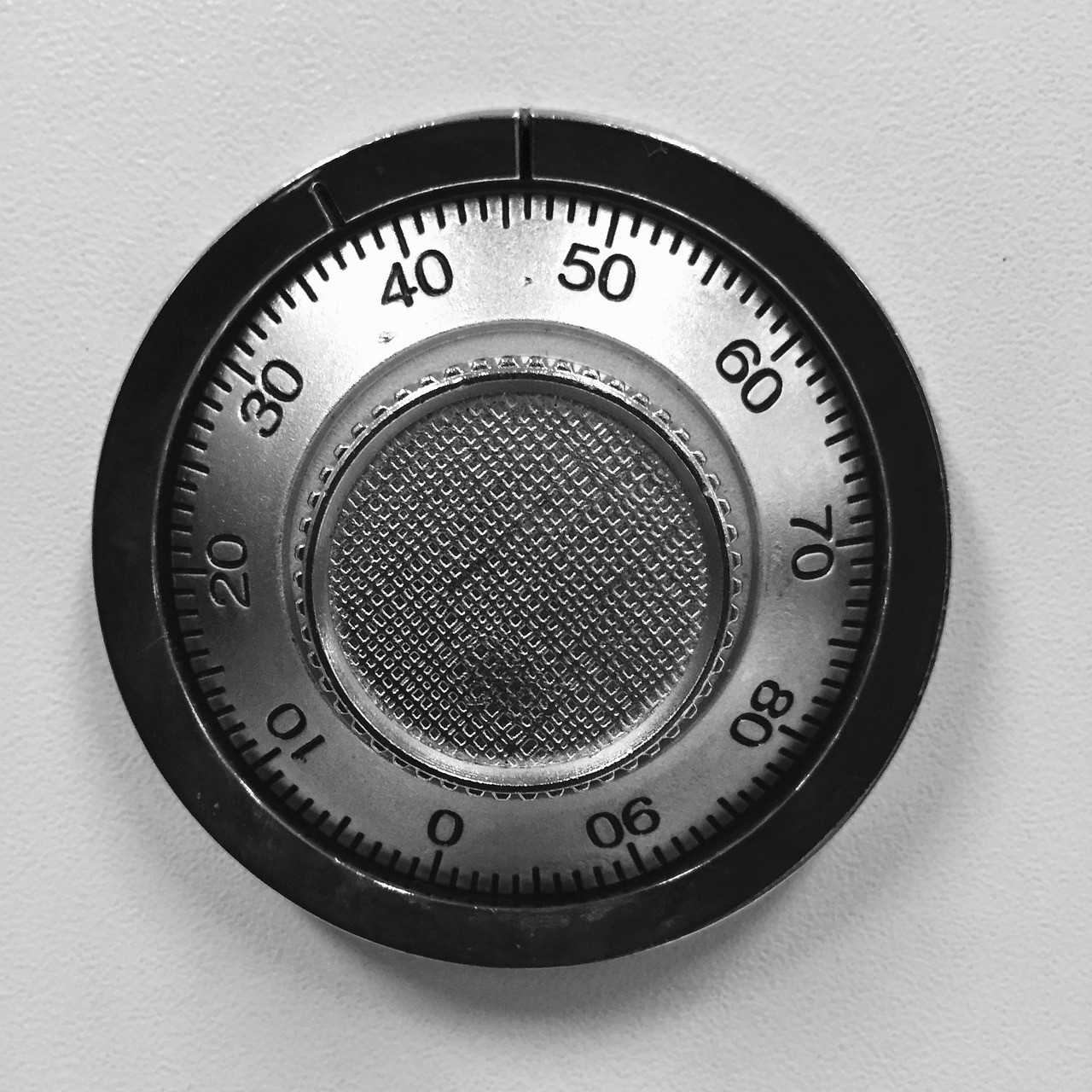가상 서버를 운영하다 보면 보안이 가장 큰 고민이 됩니다. 특히 서버가 외부에서 접근 가능하다면, 방화벽 설정은 필수입니다. 이번 글에서는 Ubuntu에서 제공하는 기본 방화벽 도구인 UFW의 사용법을 단계별로 알아보겠습니다. 서버의 보안을 강화하고 싶으신가요? 그렇다면 이 글이 도움될 것입니다.
UFW는 간단한 명령어로 방화벽 규칙을 설정할 수 있어서 복잡한 설정 없이도 손쉽게 서버 보안을 관리할 수 있습니다. 각 단계마다 구체적인 예시를 통해 설명드리겠습니다.
1. UFW 상태 확인하기
가장 먼저 해야 할 일은 UFW가 활성화되어 있는지 확인하는 것입니다. 다음 명령어를 사용해 현재 방화벽 상태를 확인할 수 있습니다.
sudo ufw status- 활성화된 경우: `Status: active`
- 비활성화된 경우: `Status: inactive`
만약 UFW가 활성화되지 않았다면, 아래 단계를 통해 방화벽을 활성화해보세요.
2. UFW 활성화 및 비활성화하기
방화벽을 활성화하거나 비활성화하는 방법은 매우 간단합니다.
UFW 활성화
비활성화된 UFW를 활성화하려면 다음 명령어를 사용합니다.
sudo ufw enable방화벽이 활성화되면 기본적으로 모든 들어오는 연결이 차단됩니다. 필요한 서비스만 수동으로 열어줘야 합니다.
UFW 비활성화
방화벽을 끄고 싶다면 다음 명령어를 입력하세요.
sudo ufw disable3. 기본 정책 설정하기
서버 보안을 강화하려면 기본 방화벽 정책을 설정하는 것이 중요합니다. UFW는 기본적으로 들어오는 트래픽을 차단하고, 나가는 트래픽은 허용하는 정책을 따릅니다.
모든 들어오는 트래픽 차단
sudo ufw default deny incoming모든 나가는 트래픽 허용
sudo ufw default allow outgoing이 설정을 통해 불필요한 접근을 차단하고 서버의 안정성을 높일 수 있습니다.
4. 특정 포트 허용 및 차단하기
서버에서 필요한 포트만 열어두는 것이 매우 중요합니다. 웹 서버를 운영 중이라면, HTTP(80번 포트)와 HTTPS(443번 포트)를 열어야겠죠?
특정 포트 허용
다음 명령어로 HTTP와 HTTPS 포트를 열 수 있습니다.
sudo ufw allow 80/tcp
sudo ufw allow 443/tcp포트 범위 허용
포트를 범위로 열고 싶다면 다음과 같이 명령어를 사용할 수 있습니다.
sudo ufw allow 1000:2000/tcp특정 포트 차단
필요 없는 포트를 차단하려면 다음 명령어를 입력하세요.
sudo ufw deny 22/tcp포트 허용 해제(삭제)
이미 허용된 포트를 제거하려면:
sudo ufw delete allow 80/tcp이처럼 포트를 선택적으로 관리하면, 불필요한 트래픽을 줄이고 서버의 보안을 높일 수 있습니다.
5. 서비스 이름으로 허용하기
특정 서비스만을 허용하고 싶을 때는 서비스 이름으로 방화벽 규칙을 설정할 수 있습니다. 예를 들어 OpenSSH를 허용하려면 다음과 같이 명령어를 입력합니다.
sudo ufw allow OpenSSH이 명령어로 SSH 서비스가 안전하게 열리며, 다른 불필요한 접근은 차단됩니다.
6. IP 주소나 네트워크 규칙 설정하기
특정 IP나 네트워크에서만 접근을 허용하고 싶을 때는 IP 주소를 지정할 수 있습니다.
특정 IP에서만 허용
예를 들어, 203.0.113.1 IP 주소에서만 SSH 접근을 허용하려면 다음 명령어를 사용합니다.
sudo ufw allow from 203.0.113.1 to any port 22특정 IP에서 전체 접근 허용
sudo ufw allow from 203.0.113.1이 방법을 통해 특정 네트워크 범위만 허용할 수도 있습니다.
7. UFW 로그 활성화 및 비활성화하기
서버의 활동을 모니터링하려면 로그를 활성화해야 합니다. 다음 명령어로 로그를 활성화할 수 있습니다.
sudo ufw logging on만약 로그가 필요 없을 때는 다음 명령어로 끌 수 있습니다.
sudo ufw logging off8. 설정 확인하기
설정된 규칙들을 확인하려면 다음 명령어를 사용해보세요. 각 규칙이 번호와 함께 표시됩니다.
sudo ufw status numbered9. 규칙 삭제하기
불필요한 규칙을 삭제하려면 규칙 번호를 확인한 후 삭제 명령어를 사용합니다.
sudo ufw delete <번호>예를 들어, 3번 규칙을 삭제하려면 다음과 같이 명령어를 입력합니다.
sudo ufw delete 310. 방화벽 설정 리셋하기
모든 규칙을 초기화하고 싶다면 다음 명령어를 사용하여 UFW 설정을 리셋할 수 있습니다.
sudo ufw reset결론
서버 보안의 핵심은 불필요한 접근을 차단하고 필요한 서비스만 허용하는 것입니다. UFW를 사용하면 복잡한 방화벽 설정 없이도 간단하게 서버를 보호할 수 있습니다. 이제, 여러분의 서버를 더 안전하게 만들 준비가 되셨나요?